在撰寫報告時,常常會需要去參考一些網路上的數據資料,雖然可以使用截圖的方式把資料擷取下來,但若是需要將數據存下來整理做成 Excel 圖表,大部分的人都只會一一的將每筆資料輸入。但其實不需要那麼麻煩,只要你擁有 Excel 就可以快速將資料整理出來喔!更多 Excel 教學,你也可以參考:Excel 樞紐分析教學,新手資料整理必學!
首先先到要擷取數據資料的網頁中,並將網址複製下來。
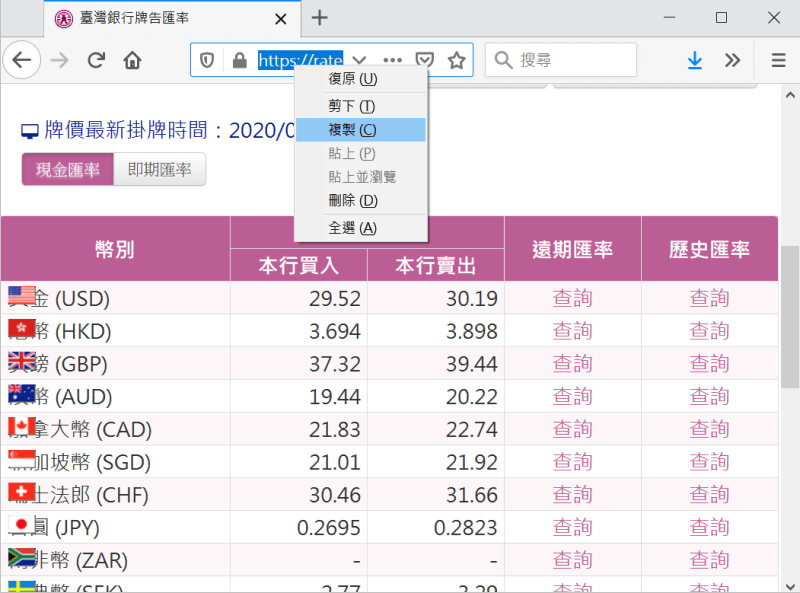
接著開啟 Excel,並在資料欄中選取〔從 Web〕。
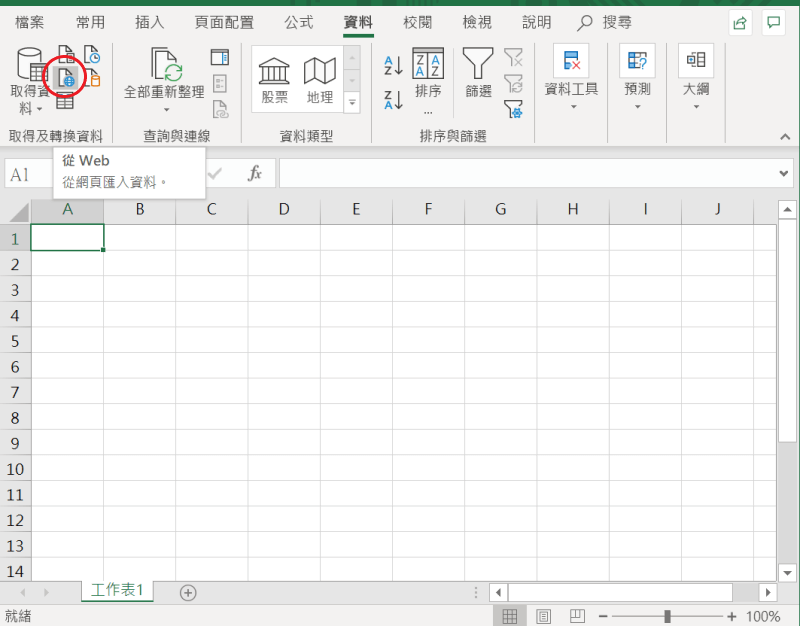
將複製的網址貼到跳出來的視窗中,並點選確認。
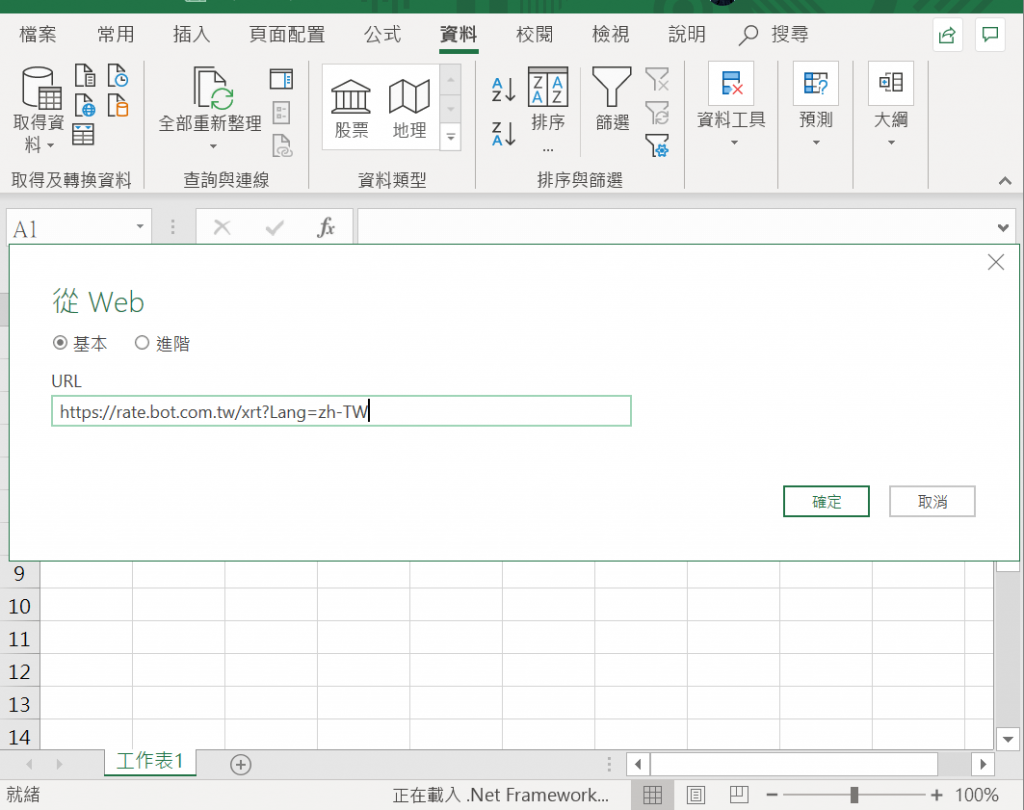
頁面會跳出〔導覽器〕的視窗,左邊會整理出網頁中所含有數據的表格,右邊則可以預覽,接著點選自己需要的數據並點選〔載入〕。
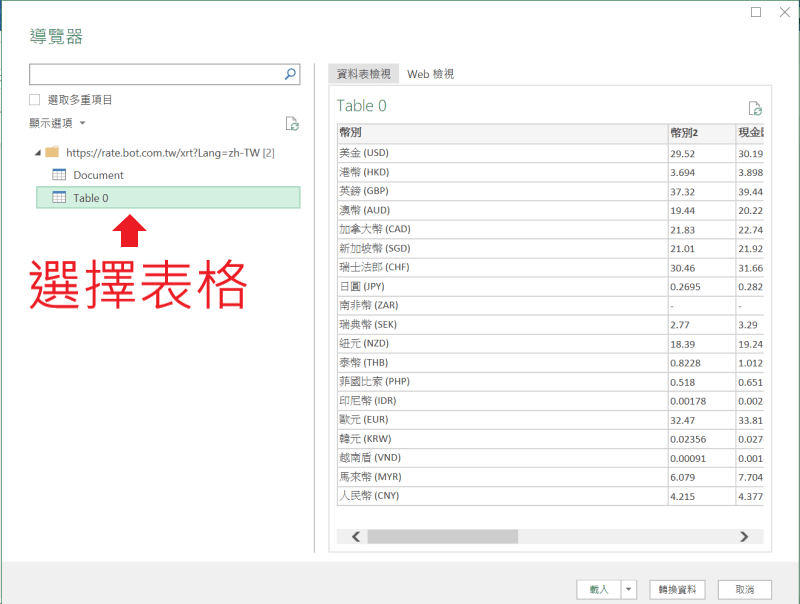
接著 Excel 中就會自動輸入網頁中的數據啦!
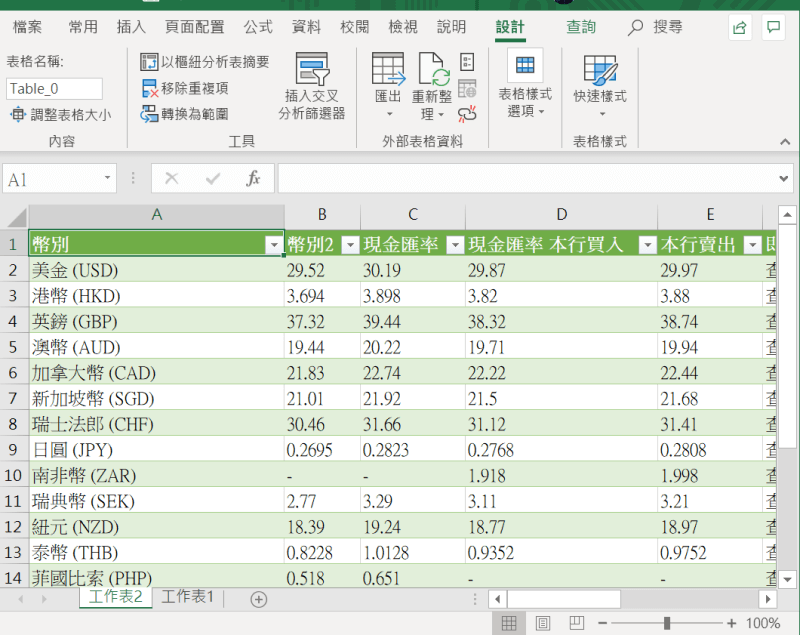
今天分享的小技巧是不是在收集數據的時候讓人方便非常多的,往後如果遇到主管或老師刁難要存數據就不用害怕啦!
延伸閱讀










